Rechteck
Mit Rechtecken können Sie Objekte (z. B. Texte, Bilder oder QR-Codes) auf Ihren Etiketten einrahmen. Rechtecke dienen auch als Rahmen für Ihre Etiketten. Organisieren Sie Ihre Daten und Etikettendesigns mit Rechtecken in verschiedenen Größen und Stärken, um das Gesamtbild Ihres Etikettendesigns zu verbessern.
Rechtecke zu Etiketten hinzufügen
So fügen Sie ein Rechteck zu Ihrem Etikettendesign hinzu:
-
Klicken Sie auf das Symbol Rechteck in dem Bereich Objekte.
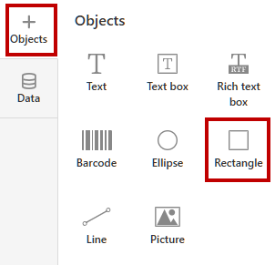
-
Klicken Sie auf Ihre Design-Oberfläche, um das Rechteck darauf zu positionieren.
Um das Rechteck zu verschieben, klicken Sie auf das Rechteck-Objekt und bewegen Sie es.
Um die Größe Ihres Rechtecks zu ändern, verschieben Sie die Ecken des Rechteckobjekts.
Um Ihr Rechteck zu drehen, ziehen Sie das kleine Kreissymbol über Ihrem Rechteckobjekt. Sie können das Rechteck um 90, 180 oder 270 Grad drehen.
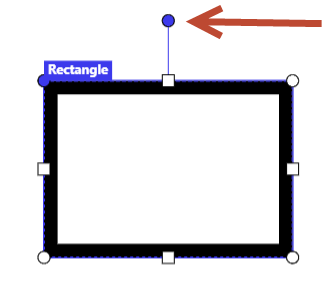
Sie können Ihr Rechteck auch um eine beliebige Gradzahl im Fenster „Eigenschaften des Rechtecks“ drehen.
Eigenschaften des Rechtecks
Um die Eigenschaften Ihres Rechtecks festzulegen oder zu bearbeiten, klicken Sie auf Ihr Rechteckobjekt. Das Fenster Eigenschaften wird auf der rechten Seite des Bildschirms geöffnet.
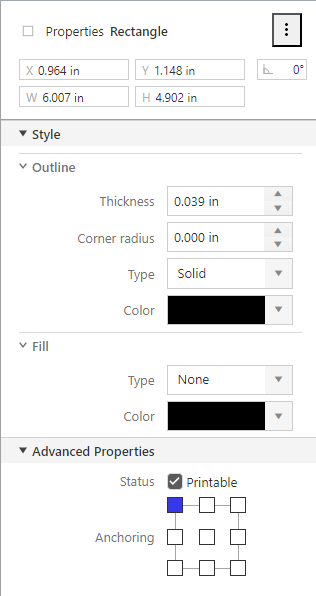
-
Sie können die Abmessungen, die Position und die Rotationsdaten Ihrer Rechtecke manuell festlegen. Sie können Ihre Rechtecke um eine beliebige Gradzahl drehen.
-
Gliederung:
-
Dicke: Sie können die Dicke des Rechtecks durch Eingabe von Werten oder mithilfe der Cursorsymbole festlegen. Mit den Cursorsymbolen können Sie die Dicke um 0,05 mm erhöhen oder verringern. Verwenden Sie Werte größer als 0,08 mm. Die maximale Dicke wird durch die Hälfte des kleinsten Wertes zwischen Rechteckbreite und -höhe begrenzt.
-
Eckradius: Rundet die Ecken des Rechtecks ab. Höhere Werte machen die Kurven breiter. Sie können Werte eingeben oder die Cursorsymbole verwenden. Mit den Cursorsymbolen können Sie den Eckenradius um 0,05 mm erhöhen oder verringern.
-
Typ: Sie können zwischen den Durchgehend, Strich und Punkt wählen.
-
Farbe: Sie können die Farbe des Rechtecks auswählen, wenn Ihr Drucker in Farbe drucken kann.
-
-
Füllen:
-
Typ: Sie können Ihr Rechteck mit verschiedenen Sättigungsgraden der ausgewählten Farbe füllen. Wenn Sie andere Werte als Keine wählen, ist der Inhalt innerhalb des Rechtecks (Bilder, Barcodes, Texte) nicht mehr sichtbar.
-
Farbe: Wenn Ihr Drucker das Drucken in Farbe ermöglicht, können Sie Ihre Füllfarbe auswählen.
Hinweis
Drucken Sie Ihr Testetikett, wenn Sie für die Option Füllen etwas anderes als Keine eingestellt haben. Ihr Ausdruck sieht möglicherweise anders aus als die Vorschau Ihres Etikettendesigns.
Um Ihre Druckergebnisse zu testen, probieren Sie verschiedene Grafikoptionen (Dithering-Werte) in Ihren Loftware Treibereinstellungen > Druckereinstellungen aus.
- Öffnen Sie auf dem Computer, auf dem der Loftware -Treiber installiert ist, Windows Einstellungen und wechseln Sie dann zu Drucker und Scanner.
- Klicken Sie auf Ihren Drucker und anschließend auf Verwalten, um die Loftware Druckertreibereinstellungen zu öffnen.
- Klicken Sie auf Druckeinstellungen, um das Fenster Druckereinstellungen zu öffnen.
- Wechseln Sie zur Registerkarte Grafikoptionen und passen Sie die Option Dithering an.
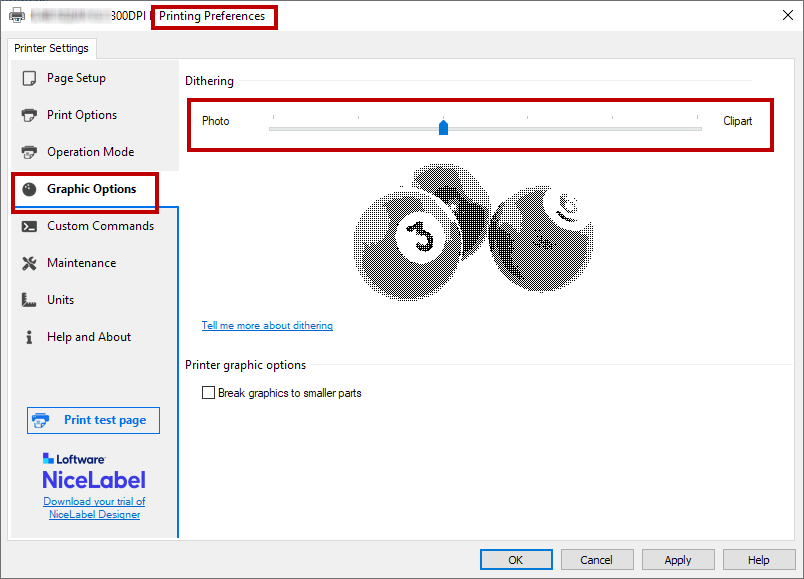
-
Drucken Sie Testetiketten mit verschiedenen Dithering-Stufen.
-
Etikettenobjekte haben standardmäßig den Status Druckbar. Sie können den Status „druckbar“ deaktivieren, wenn Sie nicht möchten, dass Ihr Textobjekt gedruckt wird. Wenn Sie beispielsweise Kommentare in Ihr Etikettendesign einfügen möchten, diese aber nicht gedruckt werden sollen. Nicht druckbare Textobjekte werden auch nicht in der Etikettenvorschau angezeigt.
Verankerung: Der Ankerpunkt ist die Stelle, an der ein Objekt auf der Design-Oberfläche verankert wird. Objekte mit variabler Größe (variabler Text, Barcodes) vergrößern oder verkleinern sich in entgegengesetzter Richtung zum Ankerpunkt.
Hinweis
Web Designer merkt sich die Linienstärke und den Radius des Rechtecks. Wenn Sie ein weiteres Rechteck auf dem Etikett anbringen, entsprechen dessen Eigenschaften denen des vorherigen Rechtecks.
Verwenden Sie das Kontextmenü oder Tastaturkürzel, um Folgendes zu tun:
-
Kopieren
-
Ausschneiden
-
Einfügen
-
Löschen